在利用Excel表格制作图表的过程中,为了清晰的看出两年销售的差异对比,通常我们会将差异的数额制作为盈亏示意图,那么该如何制作盈亏图来表现差异呢?一起来学习一下吧。
首先,在表格旁边插入一列数据,设置为示意图列:

然后在示意图E2的单元格当中,插入=D2,即差异数值:
WPS excel如何制作旋风图图表
今天小编就来教大家如何制作旋风图图表,它的主要特点就是方便用户对于两种不同数据的分析对比,能够让用户可以更直接更有效的查看对比效果。一起来学习一下吧。首先,选中图表内容
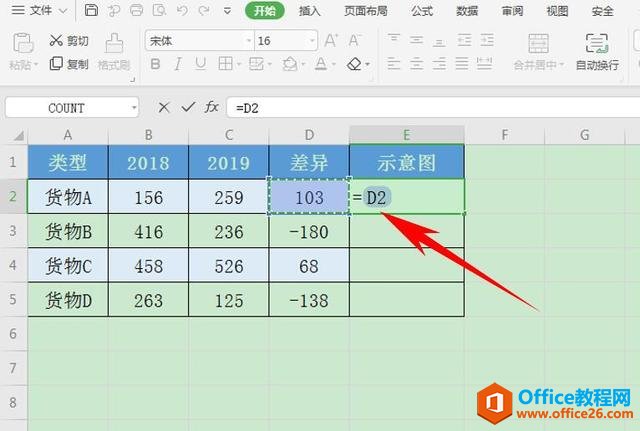
下拉单元格填充,选中示意列数据,单击工具栏【开始】下的【条件格式】,在下拉菜单下选择新建规则:
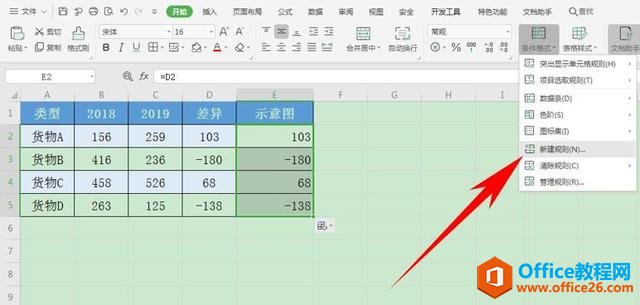
然后弹出新建格式规则的对话框,在格式样式的下拉菜单当中选择数据条:
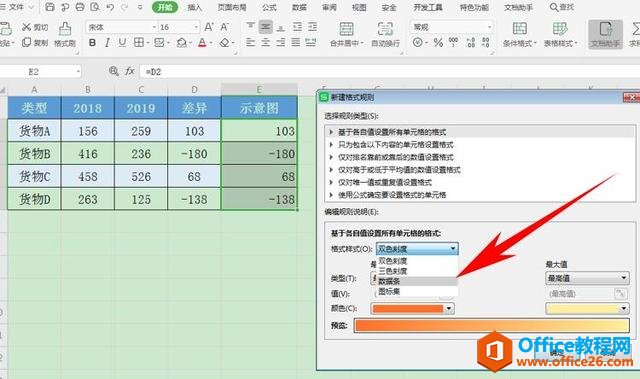
设置完正值颜色后,单击负值和坐标轴,弹出设置的对话框,将复制的颜色设置完毕,然后选中单元格中点值选项,单击确定:
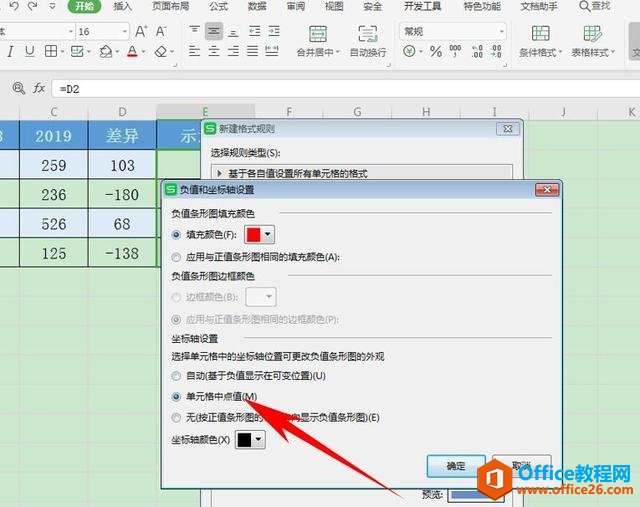
这样我们就可以看到,在示意图下方的单元格当中,以颜色数据条的形式直观的展现了差异值的变化,如下图所示:
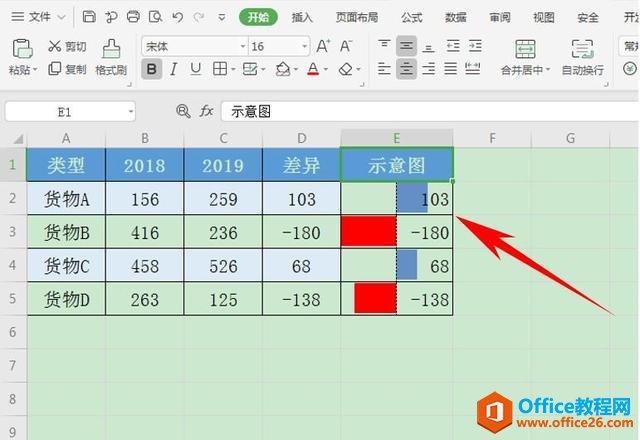
WPS word如何设置样式和格式
在我们平时使用word文档时,针对不同的工作内容经常要调整文字的样式和格式,那么它是如何实现的呢?下面我们就来学习一下常见的设置方式。首先我们打开一个原有的文档:选择工具栏





